Одним из наиболее распространенных и раздражающих факторов, с которыми сталкиваются игроки Valorant, является проблема в работе сети. Она может проявляться различными способами, включая задержку в соединении, отсутствие доступа к серверам, потери пакетов и многие другие.
Для любого игрока такие проблемы могут оказаться катастрофическими, особенно если он участвует в соревнованиях или просто хочет наслаждаться игрой вместе с друзьями. Однако, не стоит отчаиваться, поскольку существуют несколько шагов, которые можно предпринять, чтобы улучшить работу сети в Valorant.
Прежде всего, стоит проверить свое интернет-соединение. Убедитесь, что вы подключены к стабильной и надежной сети Wi-Fi или используете кабель Ethernet для подключения. Также следует проверить скорость вашего интернета, поскольку медленное подключение может стать причиной проблем в работе сети в Valorant.
Как решить проблему в работе сети в Valorant?

Если вы столкнулись с проблемами в работе сети в игре Valorant, есть несколько действий, которые можно предпринять, чтобы устранить проблему:
1. Проверьте соединение интернета. Убедитесь, что вы подключены к стабильной и надежной сети Wi-Fi или используйте кабельное подключение.
2. Перезапустите маршрутизатор и модем. Иногда проблема может быть связана с неполадками в сетевом оборудовании. Перезапуск может помочь восстановить соединение.
3. Проверьте наличие обновлений для игры. Разработчики Valorant регулярно выпускают обновления, которые могут содержать исправления проблем с сетью.
4. Проверьте наличие обновлений для своей операционной системы. Отсутствие обновлений может привести к неполадкам в работе сети.
5. Отключите или временно приостановите работу антивирусных программ и брандмауэров. Иногда они могут блокировать соединение с игровыми серверами.
6. Попробуйте изменить DNS-серверы, используемые вашим интернет-провайдером. Для этого можно воспользоваться сервисами, предлагающими публичные DNS-серверы, например, Google Public DNS или Cloudflare DNS.
7. Свяжитесь с технической поддержкой игры. Если вы все еще сталкиваетесь с проблемами в работе сети, обратитесь за помощью к команде разработчиков Valorant. Они смогут провести более детальную диагностику и решить вашу проблему.
Проверьте соединение с Интернетом
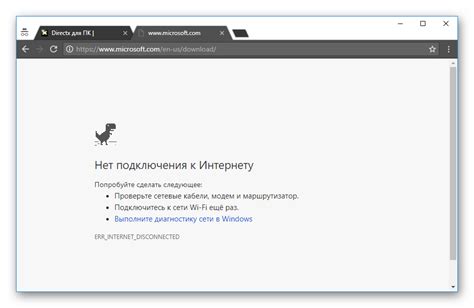
Прежде чем начинать решать проблему с работой сети в Valorant, важно убедиться, что у вас есть стабильное и надежное подключение к Интернету. Плохое соединение может привести к задержке, рывкам и плохому качеству игры.
Вот несколько простых шагов, которые можно предпринять для проверки соединения:
| 1. | Проверьте физическое подключение: убедитесь, что сетевой кабель или Wi-Fi адаптер, которыми вы пользуетесь, подключены должным образом и исправны. |
| 2. | Проверьте скорость соединения: существуют множество онлайн-сервисов, которые могут протестировать скорость вашего интернет-соединения. Убедитесь, что скорость загрузки и загрузки данных находится в пределах нормы для качественной игры в Valorant. |
| 3. | Перезагрузите маршрутизатор и модем: иногда проблемы с сетью могут быть вызваны временными сбоями в оборудовании. Попробуйте перезагрузить маршрутизатор и модем, чтобы устранить любые возможные проблемы. |
| 4. | Отключите другие устройства: если у вас на домашней сети подключено множество других устройств, может возникнуть конфликт между ними. Попробуйте отключить все ненужные устройства и проверить, работает ли Valorant на одном устройстве. |
| 5. | Обратитесь к своему интернет-провайдеру: если вы все еще испытываете проблемы с соединением, возможно, вам стоит связаться с вашим интернет-провайдером. Они могут предложить решения или провести дополнительные проверки для выяснения причины проблемы. |
Проверка соединения с Интернетом является первым и важным шагом при решении проблем с сетью в Valorant. Убедитесь, что ваше подключение стабильно и качественно, прежде чем обращаться к другим возможным решениям.
Перезапустите роутер и компьютер

Чтобы перезапустить роутер, следуйте инструкциям производителя. Обычно это сводится к отключению питания на короткое время (около 10-15 секунд), а затем повторному включению.
Также рекомендуется перезагрузить ваш компьютер. Закройте все открытые программы и файлы, затем выберите опцию "Перезагрузить" или "Выключить" из меню "Пуск" на вашей операционной системе.
После перезапуска роутера и компьютера дайте им некоторое время для полной загрузки и установки соединения. Затем попробуйте запустить Valorant и проверьте, решена ли проблема.
Если перезапуск роутера и компьютера не помог решить проблему с сетью в Valorant, можно попробовать и другие решения, которые будут описаны далее.
Проверьте наличие обновлений игры и драйверов
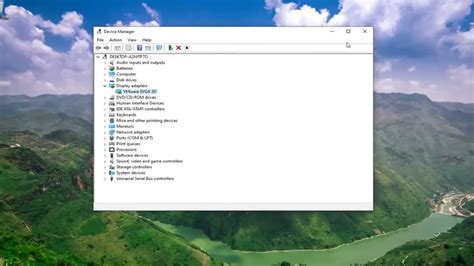
Одной из причин проблем с работой сети в Valorant может быть устаревшая версия игры. Разработчики регулярно выпускают обновления, которые исправляют ошибки и улучшают стабильность сетевого соединения. Поэтому перед началом игры важно убедиться, что у вас установлена последняя версия игры.
Также стоит проверить наличие обновлений для драйверов вашего компьютера. Устаревшие драйверы могут вызывать несовместимость с игрой и приводить к проблемам с сетью. Чтобы обновить драйверы, вы можете воспользоваться специальными программами или скачать их с официальных сайтов производителей.
| Проверьте наличие обновлений игры | 1. Запустите клиент Valorant. |
| 2. В правом верхнем углу кликаем на значке шестеренки, чтобы открыть меню. | |
| 3. В меню выберите пункт "Проверка наличия обновлений". | |
| 4. Дождитесь окончания проверки обновлений и установите их, если они найдены. | |
| Проверьте наличие обновлений драйверов | 1. Откройте меню "Пуск" и найдите пункт "Управление устройствами". |
| 2. В открывшемся окне найдите категорию "Сетевые адаптеры" и разверните ее. | |
| 3. Найдите свою сетевую карту и щёлкните правой кнопкой мыши по ее названию. | |
| 4. В контекстном меню выберите пункт "Обновить драйвер". | |
| 5. Дождитесь окончания процесса обновления и перезагрузите компьютер. |
Отключите временно антивирусное программное обеспечение
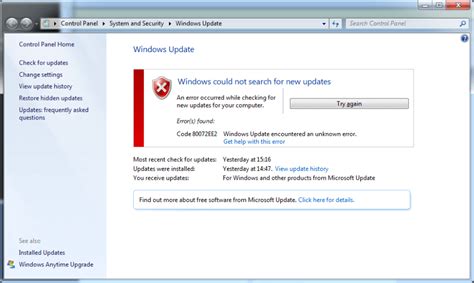
Если у вас возникают проблемы с работой сети в игре Valorant, то одной из причин может быть блокировка со стороны антивирусного программного обеспечения. Некоторые антивирусные программы могут считать сетевую активность игры небезопасной и блокировать ее, что может вызывать проблемы с подключением и задержкой.
Чтобы проверить, является ли антивирусное программное обеспечение причиной проблемы, рекомендуется временно выключить его и запустить игру заново. Для этого следуйте инструкциям вашего антивирусного программного обеспечения.
Если после отключения антивируса проблемы с сетью в Valorant исчезли или стали менее выраженными, то это означает, что антивирусное программное обеспечение блокировало сетевую активность игры. В таком случае, вы можете попробовать настроить ваше антивирусное программное обеспечение таким образом, чтобы оно не блокировало сетевую активность игры или использовать альтернативное антивирусное программное обеспечение, которое не вызывает подобных проблем.
Проверьте настройки брандмауэра
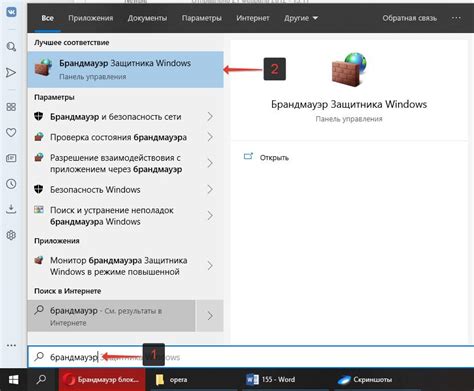
Если ваш брандмауэр неправильно настроен, он может блокировать соединение с серверами Valorant, что приводит к проблемам в работе игры.
Чтобы проверить настройки брандмауэра, выполните следующие шаги:
- Откройте настройки брандмауэра на вашем компьютере. Обычно это можно сделать через панель управления или системные настройки.
- Убедитесь, что у программы Valorant разрешен доступ к сети. Если нет, добавьте программу в список разрешенных соединений.
- Если у вас есть антивирусное программное обеспечение с брандмауэром, проверьте его настройки и убедитесь, что Valorant разрешен в нем.
После внесения изменений в настройки брандмауэра перезапустите компьютер и попробуйте запустить Valorant снова. Если проблема с сетью сохраняется, возможно, вам потребуется обратиться к службе поддержки Valorant или провайдеру интернета для получения дополнительной помощи.



